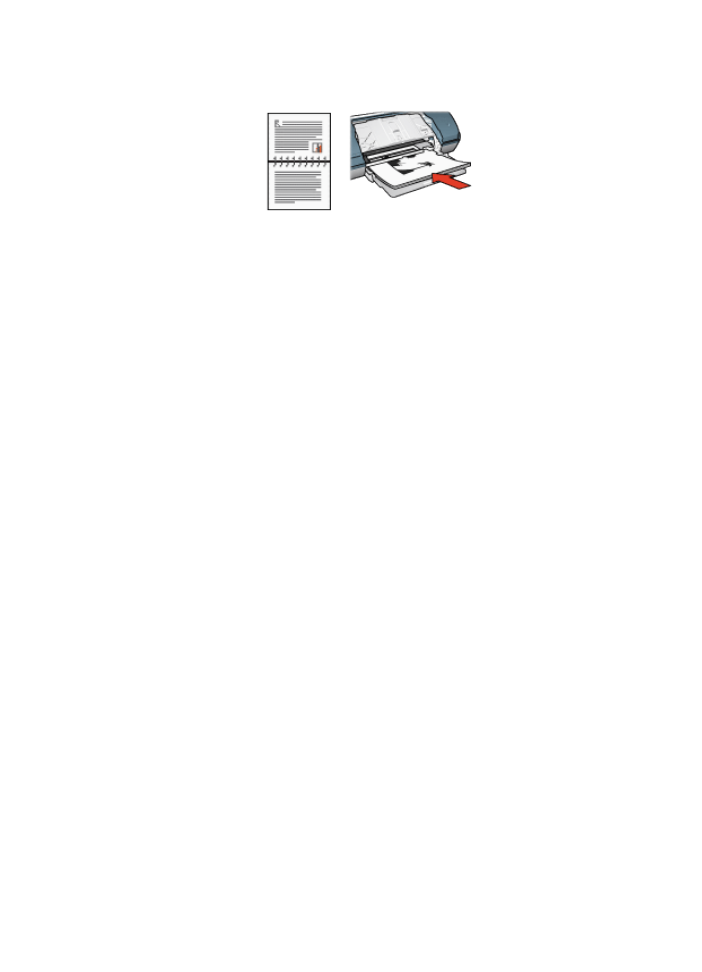
7.6 Meerdere pagina's afdrukken op één vel papier.
De printersoftware biedt u de mogelijkheid meerdere pagina's van een document
op één vel papier af te drukken. De printersoftware vergroot/verkleint de
documenttekst en -afbeeldingen automatisch, zodat deze op de afgedrukte pagina
passen.
Voer de volgende stappen uit om verschillende pagina's van een document op één
vel papier af te drukken:
1. Open het dialoogvenster
Eigenschappen voor printer
.
2. Klik op het tabblad Afwerking.
HP Deskjet 3840 series printer
51
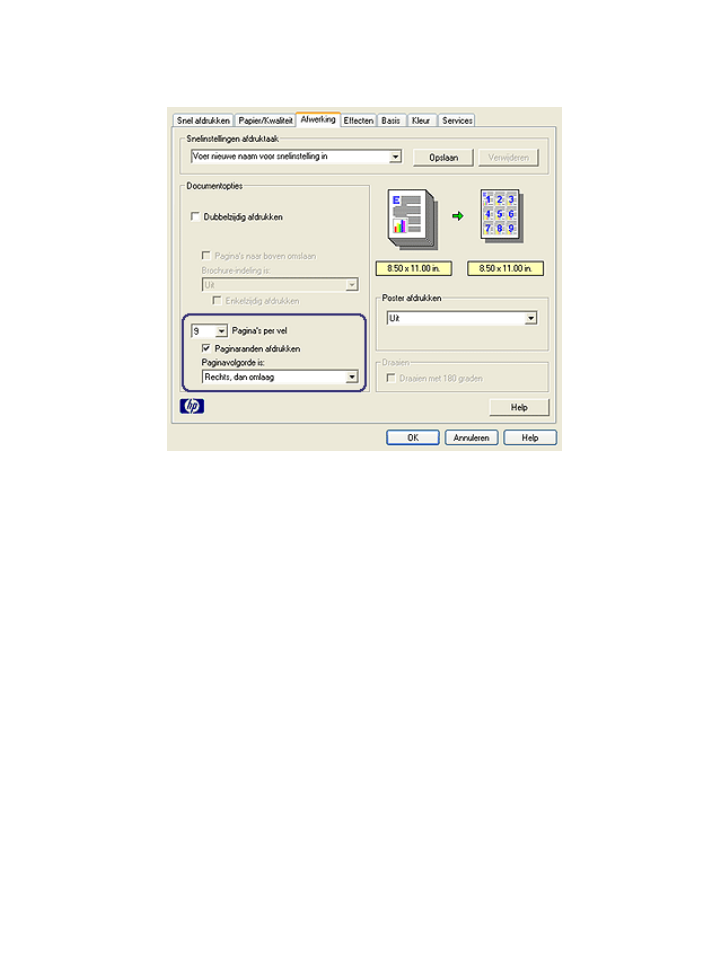
3. Selecteer in de vervolgkeuzelijst Pagina's per vel het aantal pagina's dat u op
elk vel papier wilt afdrukken.
4. Als u wilt dat rond elk paginabeeld dat op het vel papier wordt afgedrukt, een
rand wordt weergegeven, klikt u op het selectievakje Paginaranden afdrukken.
5. Selecteer een lay-out voor elk vel papier in de vervolgkeuzelijst Paginavolgorde
is.
6. Selecteer desgewenst nog andere afdrukinstellingen en klik op OK.